React+Typescript+antd+Webpack5的最简单配置
1. 首先新建一个文件夹(叫什么都行,最好是英文名),
mkdir my-okr
2. 进入文件夹,并初始化package.json
cd my-okr
npm init -y
4. 安装React
npm i react react-dom react-router-dom -S
5. 安装typescript和ts声明文件
npm i typescript @types/react @types/react-dom @types/react-router-dom -D
根目录新建tsconfig.json:
{
"compilerOptions": {
"outDir": "./dist/",
"noImplicitAny": true,
"module": "es6",
"target": "es5",
"jsx": "react",
"allowJs": true,
"moduleResolution": "node",
"allowSyntheticDefaultImports": true
}
}
6. 安装webpack, webpack-cli,webpack-dev-server, html-webpack-plugin和clean-webpack-plugin
npm i webpack webpack-cli webpack-dev-server html-webpack-plugin clean-webpack-plugin -D
7. 安装babel,用来解析jsx和tsx
npm i @babel/cli @babel/core @babel/preset-env @babel/preset-react @babel/preset-typescript babel-plugin-import -S
8. 配置babel
根目录下新建文件 .babelrc
touch .babelrc
并添加以下内容
{
"presets": [
"@babel/preset-env",
"@babel/preset-react",
"@babel/preset-typescript"
]
}
9. 安装babel-loader, ts-loader, style-loader, css-loader, less-loader, less
npm i babel-loader ts-loader style-loader css-loader less-loader less -D
因为后续安装的antd中的样式文件有用less编写的,所以也需要less和less-loader
10. 新建并配置webpack.config.js
touch webpack.config.js
写入以下内容:
const webpack = require('webpack')
const path = require('path')
const HtmlWebpackPlugin = require('html-webpack-plugin')
const {CleanWebpackPlugin} = require('clean-webpack-plugin')
// 获取命令行参数并过滤,只保留含development或production的
const mode = process.argv.slice().find(arg=>/(development|production)$/.test(arg))
module.exports = {
mode: mode.split("=")[1],// 'development'或'production',不指定的话控制台会有warning信息
entry: path.join(__dirname, 'src', 'index.tsx'),// 入口文件
output: {
path: path.join(__dirname, 'build'),// 打包的输出目录
filename: 'bundle.js'// 打包的输出文件名
},
plugins: [
// 生成html文件
new HtmlWebpackPlugin({
template: path.join(__dirname, 'index.html'),// 基于模板创建html文件
filename: 'index.html'// 生成html文件的名字
}),
// 清理上次打包的文件
new CleanWebpackPlugin({
path: path.join(__dirname, 'build')
})
],
// 在import .ts/.tsx/.js/.jsx文件时,不用包含拓展名了
resolve: {
extensions: ['.ts', '.tsx', '.js', '.jsx']
},
module: {
// 根据不同的拓展名,使用不同的loader来解析文件,因为默认只认识.js, .json文件
rules: [
{ test: /\.(js|jsx)$/, exclude: /node_modules/, use: { loader: 'babel-loader' } },
{ test: /\.(ts|tsx)$/, exclude: /node_modules/, use: {loader: 'ts-loader'} },
// 注意顺序,先style-loader,再css-loader和其他loader
{ test: /\.(css|less)$/, exclude: /node_modules/, use: ['style-loader', 'css-loader', 'less-loader']}
]
},
// 缓存来提高二次构建速度
cache: {
type: "filesystem",
buildDependencies: {
config: [__filename],
},
name: "development-cache"
},
devServer: {
port: 3001,
static: path.join(__dirname, 'build'),// 临时的打包目录(在内存中)
open: true
}
}
11. 查看webpack是否已配置好
根目录新建index.html, 新建文件夹src,src中新建index.tsx, App.tsx, App.css
index.html内容:
<!DOCTYPE html>
<html lang="en">
<head>
<meta charset="UTF-8">
<meta http-equiv="X-UA-Compatible" content="IE=edge">
<meta name="viewport" content="width=device-width, initial-scale=1.0">
<title>MY-OKR</title>
</head>
<body>
<div id="root"></div>
</body>
</html>
index.tsx内容:
import React from 'react'
import ReactDOM from 'react-dom'
import App from './App'
ReactDOM.render(<App />, document.getElementById("root"))
App.tsx内容
import React, {FC} from 'react'
import './App.css'
const App: FC = ()=>{
return <div className="App">
1234
</div>
}
export default App
App.css内容:
.App{
text-align: center;
}
然后修改package.json文件的scripts字段,新增dev和build命令:
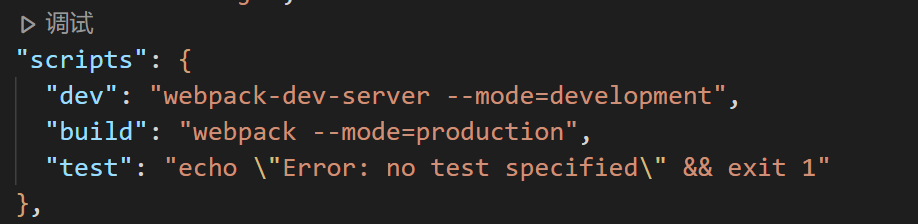
命令行执行npm run dev,浏览器自动打开http://localhost:3001/,并显示一个居中的1234
注意,如果@babel/core是7以上,babel-loader需要用8以上才行,否则会报错
12. 安装antd
npm i antd -S
13. 配置antd
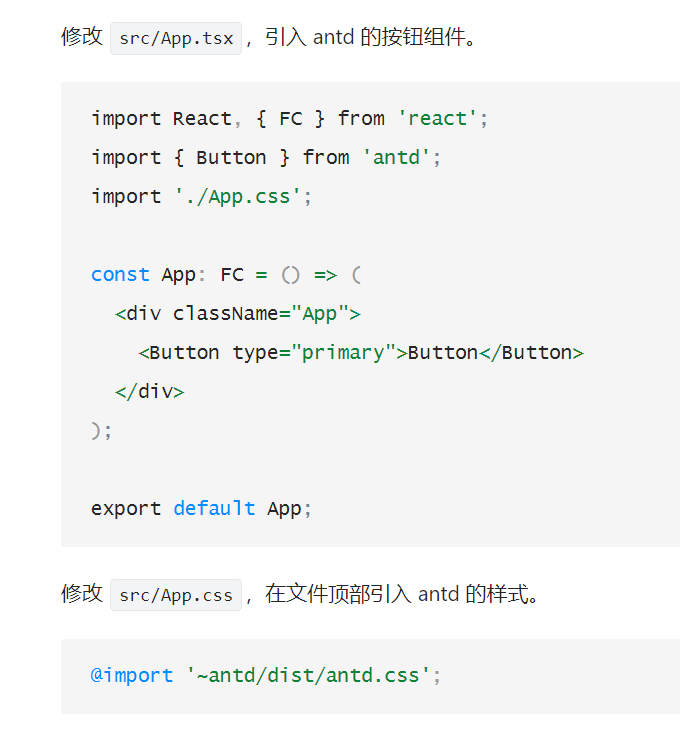
重新执行npm run dev,可以看到居中的蓝色按钮





【推荐】国内首个AI IDE,深度理解中文开发场景,立即下载体验Trae
【推荐】编程新体验,更懂你的AI,立即体验豆包MarsCode编程助手
【推荐】抖音旗下AI助手豆包,你的智能百科全书,全免费不限次数
【推荐】轻量又高性能的 SSH 工具 IShell:AI 加持,快人一步
· 被坑几百块钱后,我竟然真的恢复了删除的微信聊天记录!
· 没有Manus邀请码?试试免邀请码的MGX或者开源的OpenManus吧
· 【自荐】一款简洁、开源的在线白板工具 Drawnix
· 园子的第一款AI主题卫衣上架——"HELLO! HOW CAN I ASSIST YOU TODAY
· Docker 太简单,K8s 太复杂?w7panel 让容器管理更轻松!